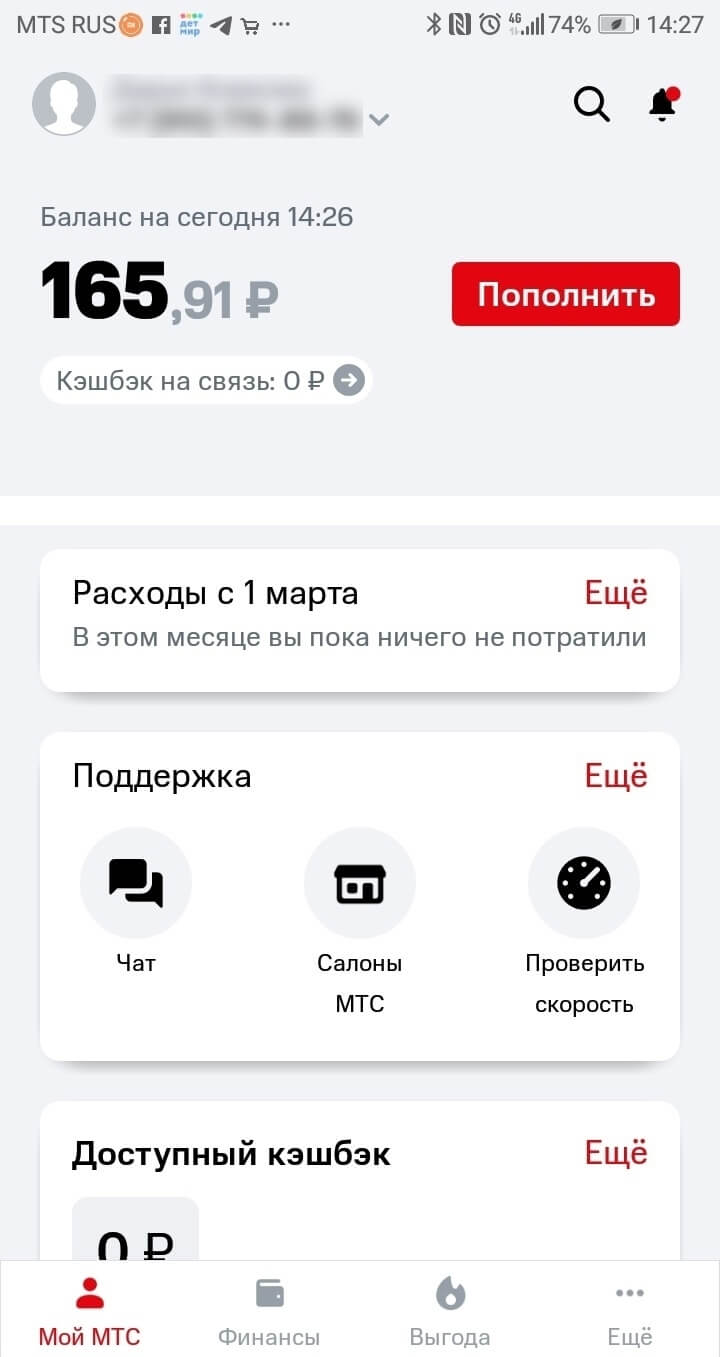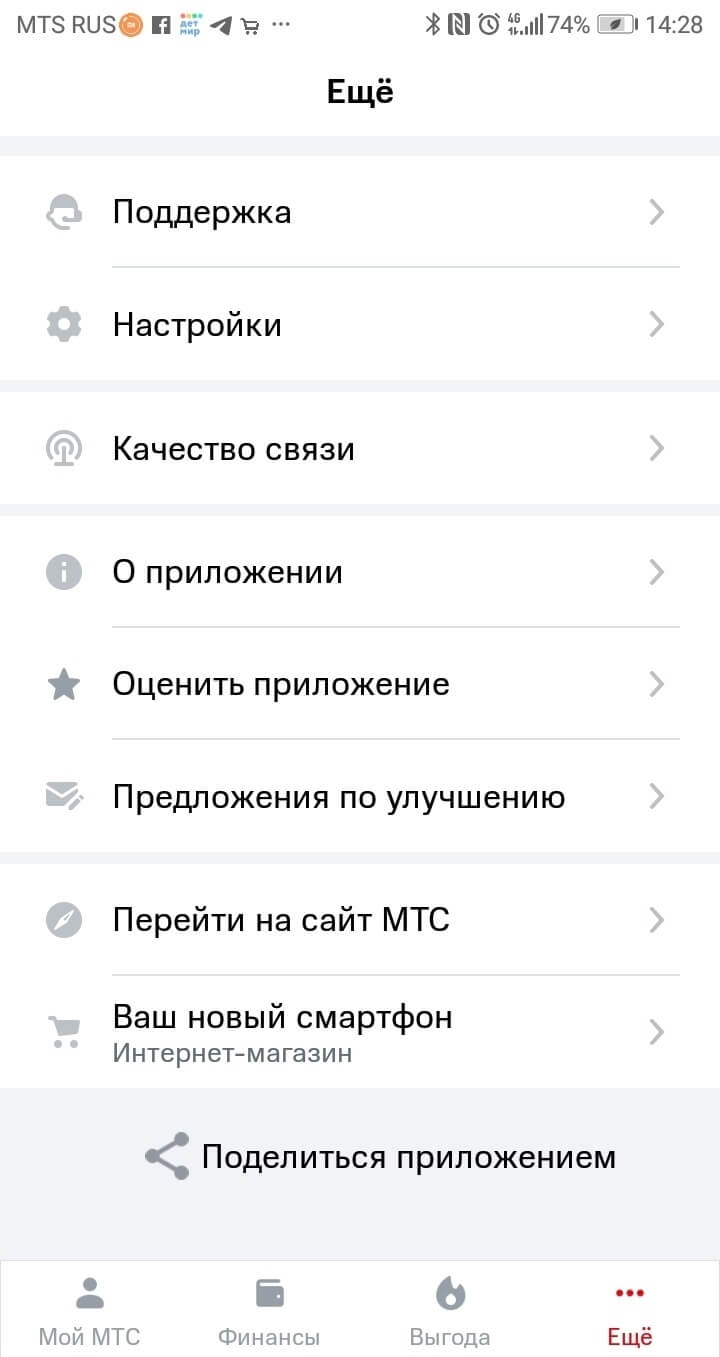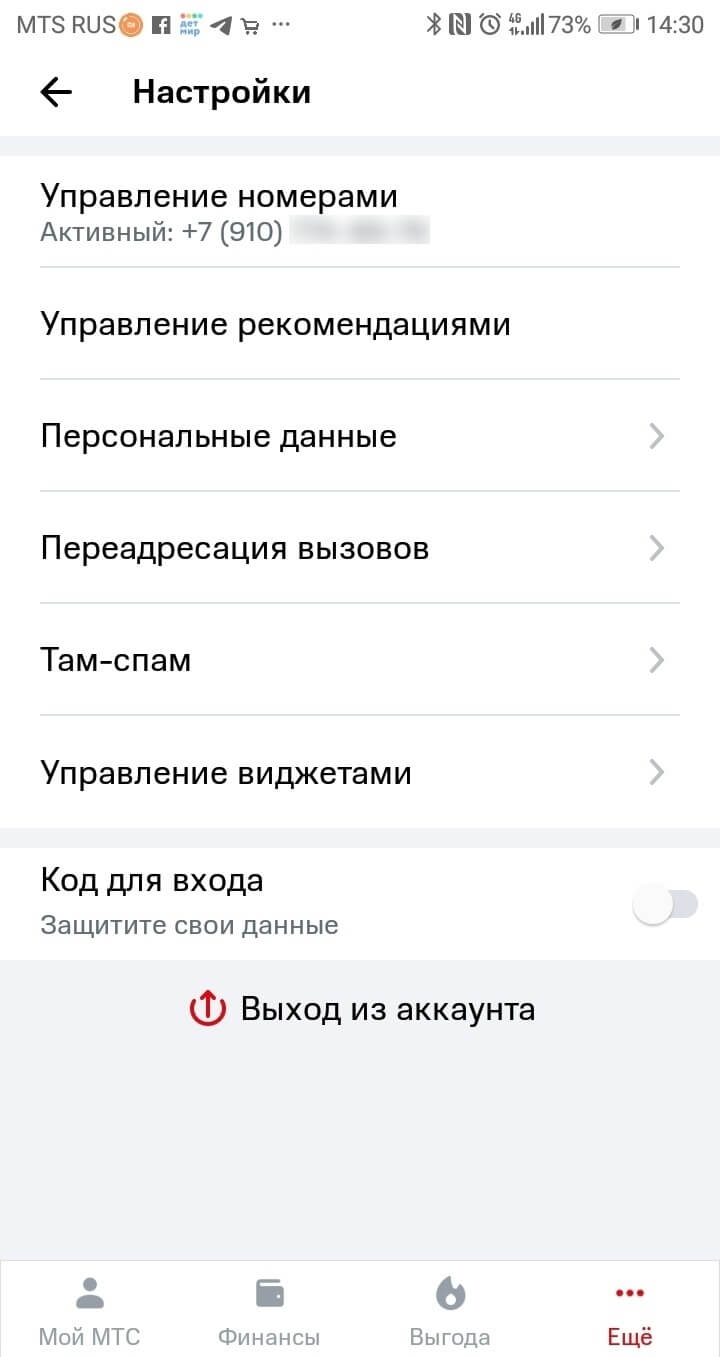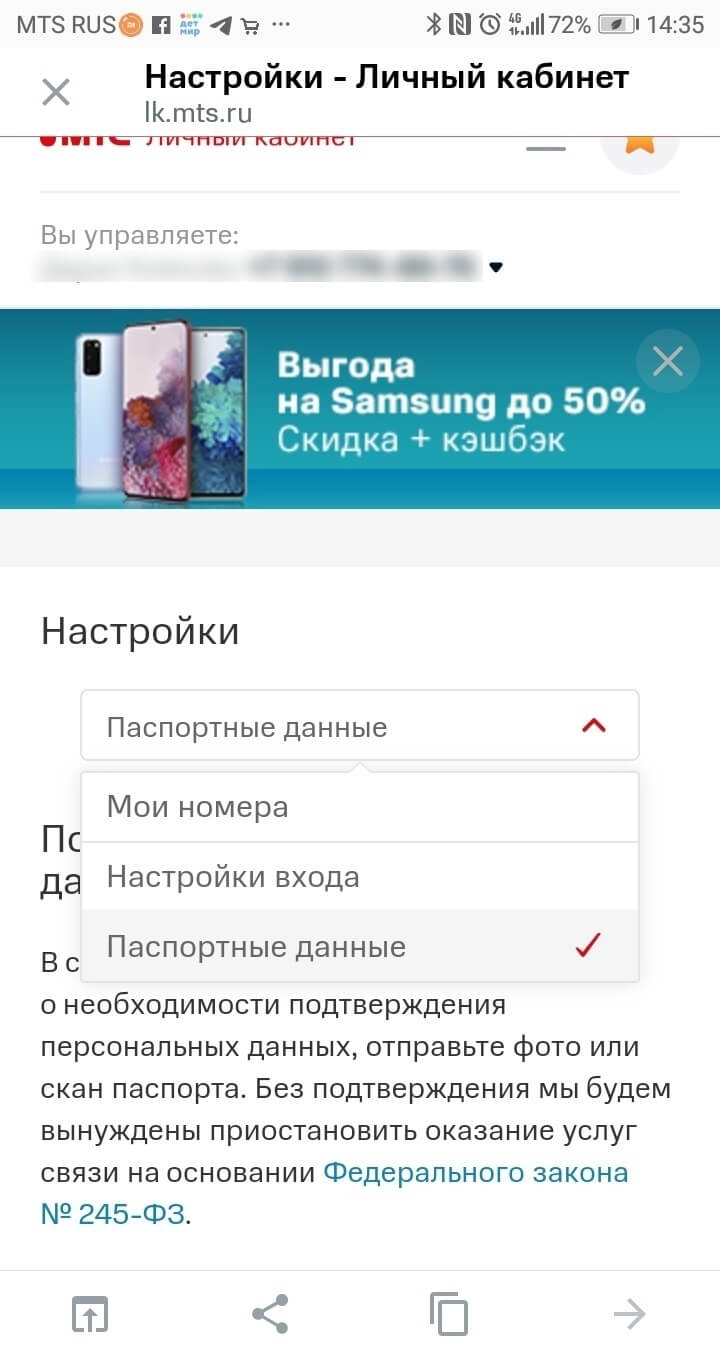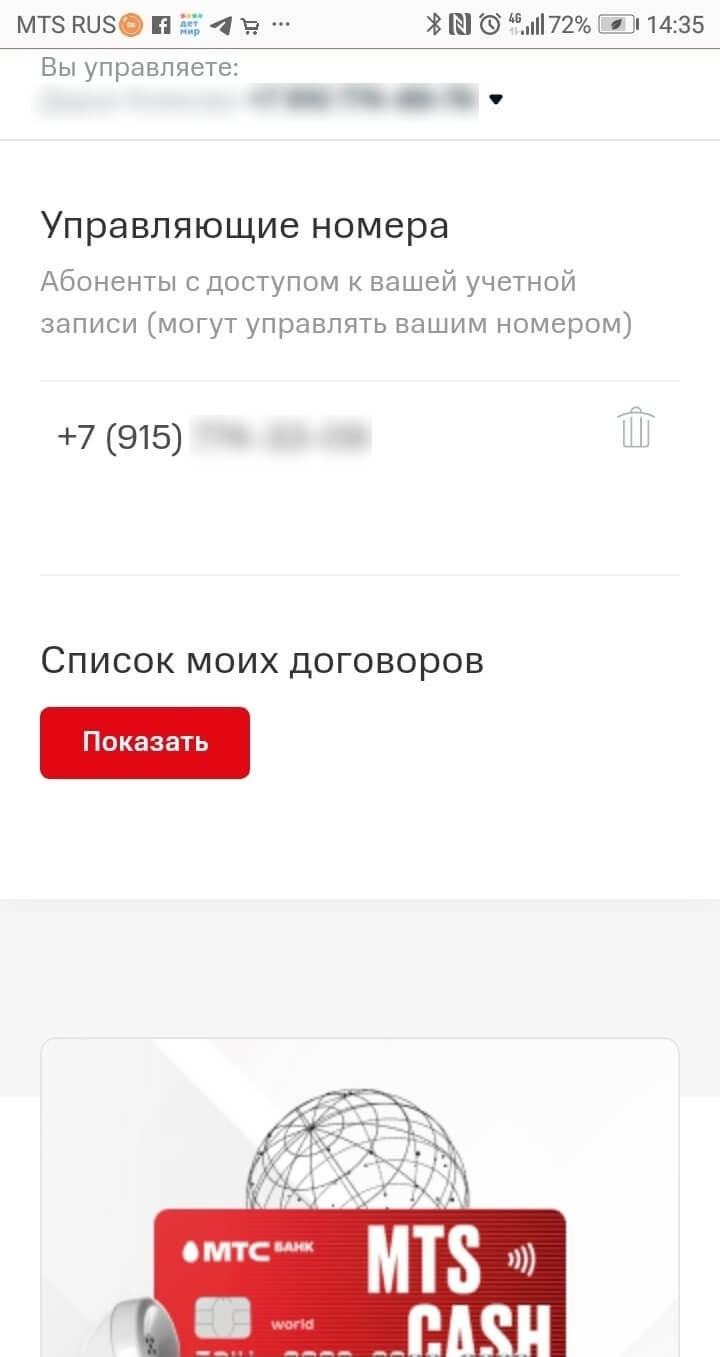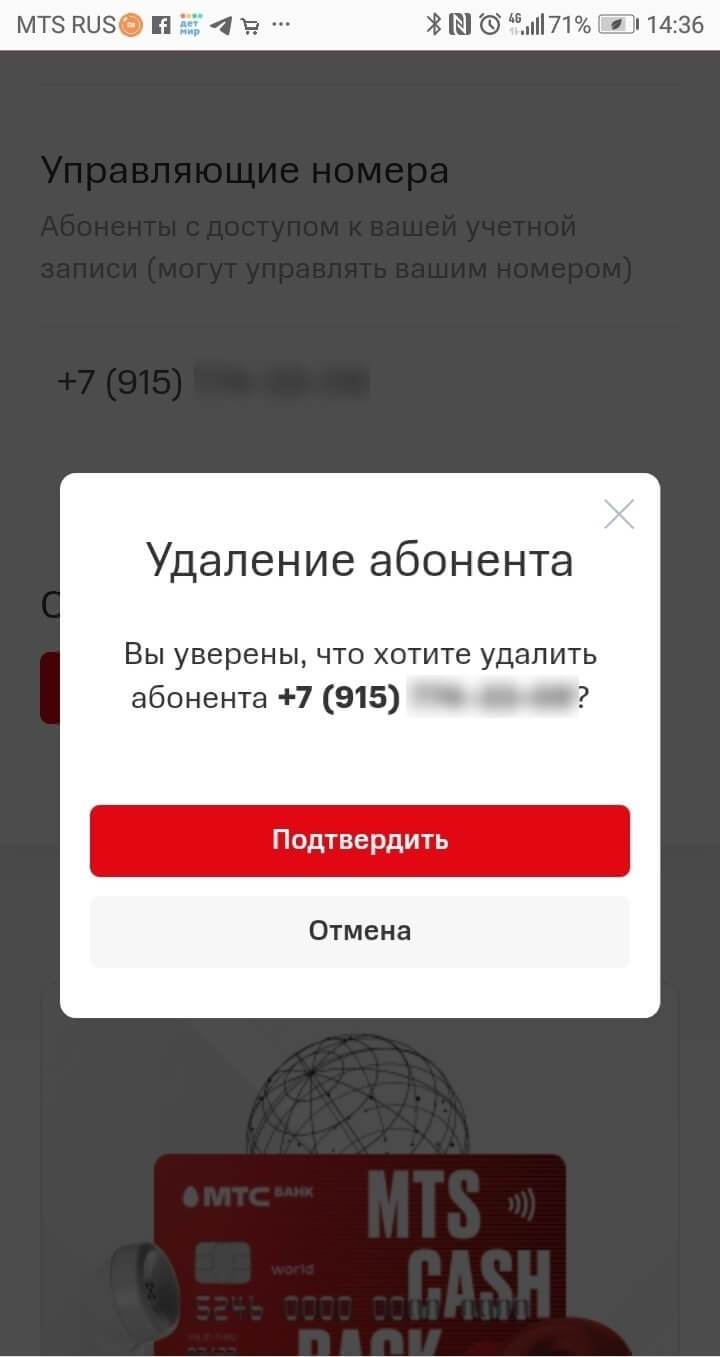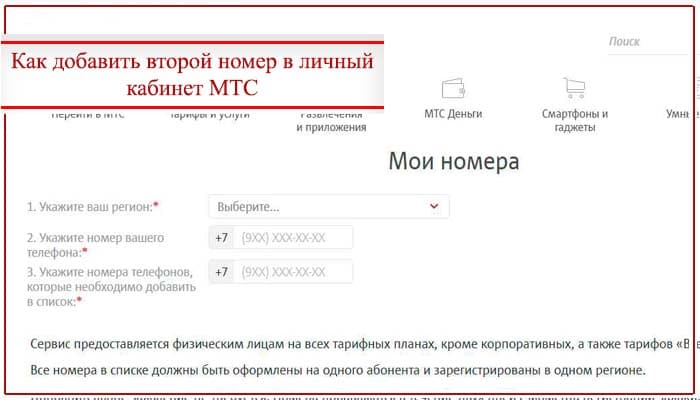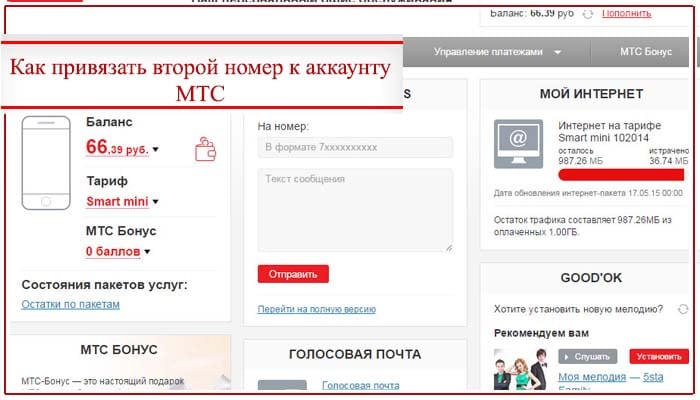Теперь не нужно посещать салон или ждать соединения с консультантом, чтобы управлять всеми своими сим-картами МегаФон. Для решения самого широкого круга вопросов по используемым симкам, доступно пройти авторизацию на сайте, либо в приложении для своего смартфона. Это позволит не только получать по каждому своему номеру телефона МегаФон отдельно информацию, но и подключить в личном кабинете к своему профилю второй номер не только свой, но и привязать дополнительные номера близких.
Рассказываем подробно про использование нескольких номеров в одном аккаунте личного кабинета МегаФон: как добавить еще один номер, какие есть ограничения, какие номера не получится привязать, и как управлять номерами и тарифами — своим и близких.
Привязка к одному аккаунту личного кабинета на МегаФоне дополнительных номеров доступна для всех частных абонентов — привязать можно не только свой второй номер, но и добавить номера других абонентов.
Для примера, можно привязать к своему профилю номера близких, даже если они оформлены на разные паспорта. Это позволит следить за балансом всех сим-карт своей семьи, подключать на них услуги, менять тарифы.
Использование мультиаккаунта не имеет ограничений на управление каждым из добавленных номеров. Поэтому нет никакой разницы, управляется номер из своего личного кабинета, или близкого человека. При добавлении номера, пользователь дает согласие на управление, но также в любой момент из своего кабинета может отозвать его.
Не стоит путать использование мультиаккаунтов для личного кабинета на МегаФоне с услугой “Дополнительный номер”, позволяющей подключить к своему тарифу виртуальные номера телефонов, без покупки второй сим-карты. Такие номера не имеют отдельного профиля, и все данные по их использованию указаны в основном — звонки, сообщения, расходы.
Привязка номера значит, что его владелец дает разрешение другому абоненту МегаФон на временное управление своим абонентским номером телефона через кабинет на сайте и в приложении. Поэтому потребуется получить его.
Для начала нужно пройти авторизацию в системе по своему телефону. Для этого нужно выполнить вход на сайте или в приложении любым удобным способом. Это может быть как вход с использованием ранее установленного пароля, так и при использовании разового кода в SMS.
В приложении, если ранее уже выполнен вход, для авторизации нужно воспользоваться пин-кодом или войти с использованием биометрических данных (при наличии). Если у вас не установлена защита при каждом запуске, то подтвердить вход потребуется на следующем этапе.
После подгрузки данных своего кабинета, можно приступить к привязке дополнительного номера. Для этого нужно:
1. На сайте в правом верхнем углу кликните на свой номер, и далее нажмите на кнопку “Привязать номер”.
2. В приложении в левом верхнем углу кликните на свой телефонный номер, и выберите “Добавить номер”.
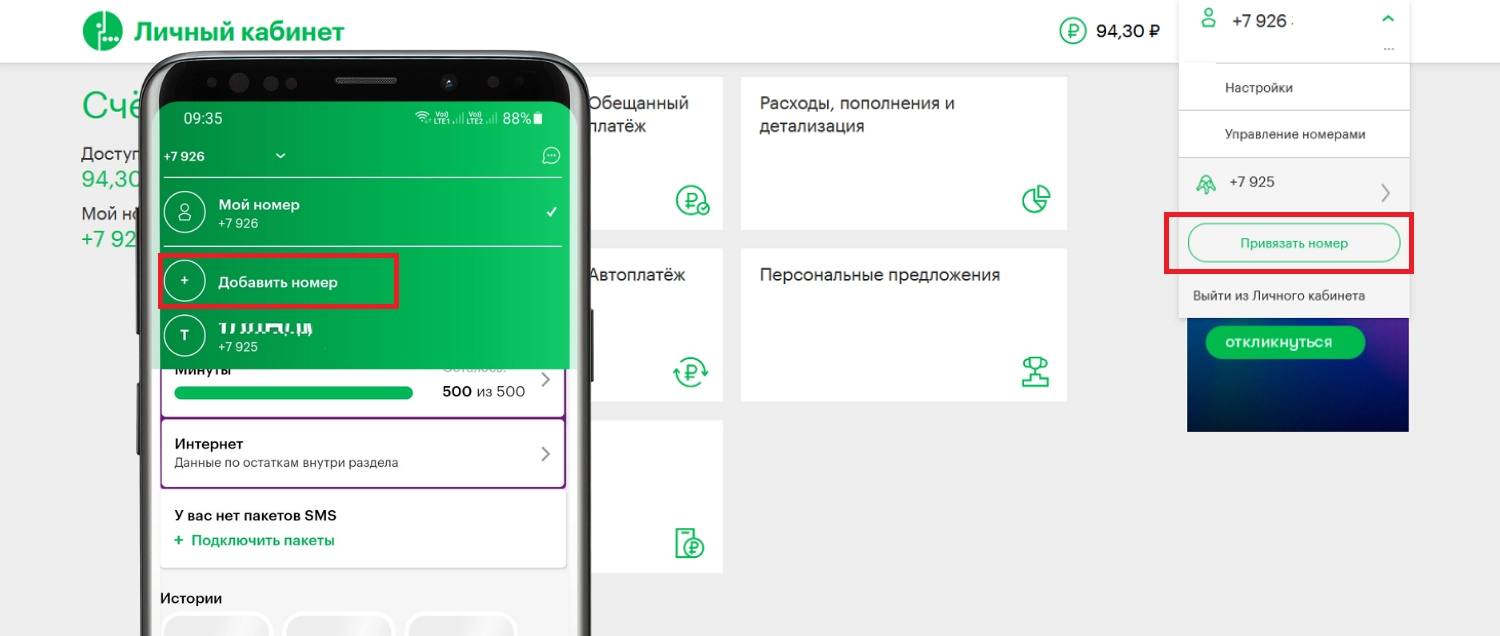
Следующий этап — введите телефонный номер в любом формате, а также имя или название. Введенное имя позволит вам в дальнейшем не запутаться между номерами, особенно если у вас их несколько, поскольку всегда будете видеть, для какого пользователя выполняется настройка.
После того как заполните данные и подтвердите ввод, на указанный телефонный номер поступит сообщение. В нем будет указан алгоритм последующих действий, чтобы дать разрешение на управление своим номером телефона другому абоненту. Данная процедура является обязательной, даже если номера оформлены на одного пользователя.
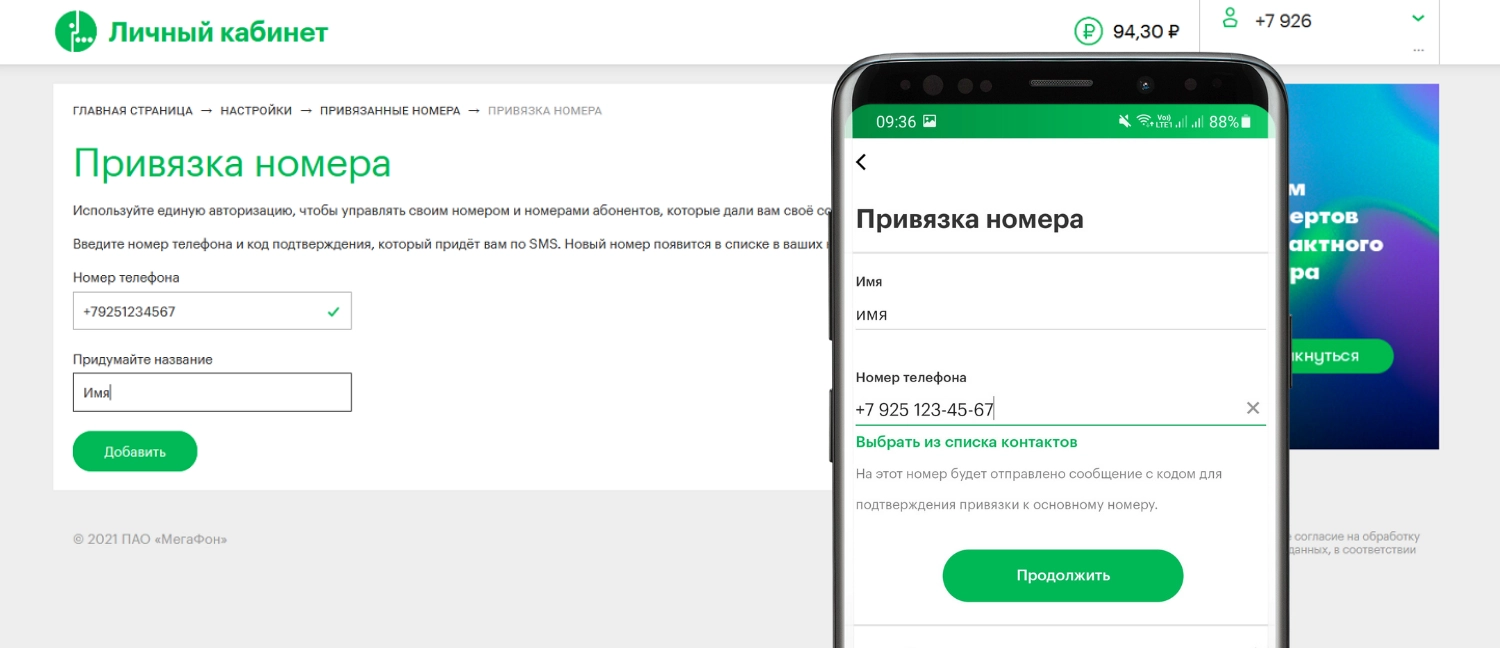
Если необходимо добавить не один, а несколько номеров, то потребуется выполнить данную процедуру для каждого из них.
Привязав к своему аккаунту дополнительные номера, становится доступным выполнять любые действия с ними в личном кабинете, как и для своего основного. Для этого достаточно выбрать из списка тот, управление которым необходимо выполнить. Это относится и к использованию финансовых операций — переводы и платежи с баланса, однако их нужно подтвердить через сервисное SMS на телефоне пользователя.
Среди ограничений управлением дополнительными номерами стоит выделить то, что по ним не получится заказать финансовые продукты. К ним относятся пластиковая и цифровая платежные карточки. Также добавление номера в профиль другого абонента, не дает права на выполнение действий через салоны оператора.
Для управления как на сайте, так и в приложении, нужно на главной странице кликнуть на свой номер, и выбрать из выпадающего списка нужный. После этого произойдет перезагрузка данных, и появится сообщение, что выполнено переключение между номерами.
В любой момент можно редактировать список привязанных номеров. Так, можно добавить новый, либо удалить любой из уже привязанных. Данные действия имеют отличия на сайте и в приложение — рассмотрим детальнее.
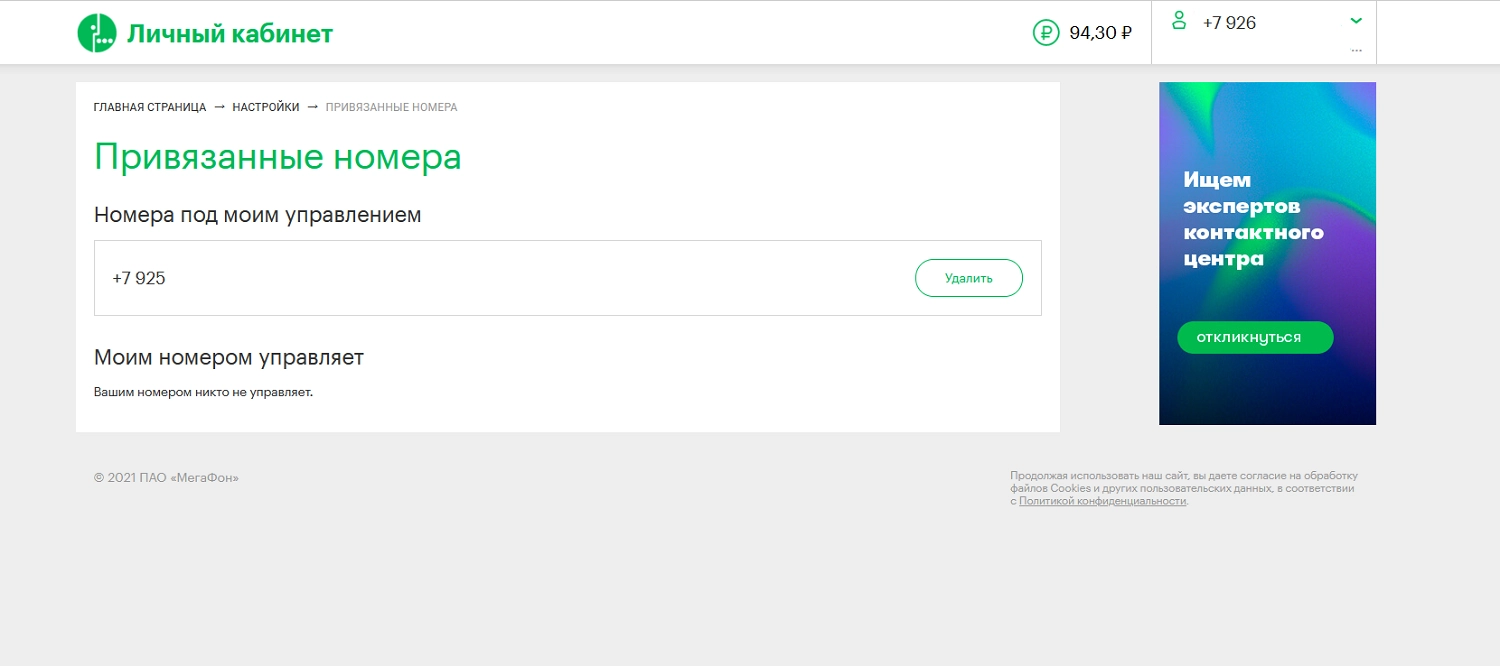
1. На сайте нужно кликнуть на свой номер в правом верхнем углу, и выбрать пункт меню “Управления номерами”.
На новой странице будет два списка. В первом номера, управлять которыми доступного из своего аккаунта, а во втором тех, кто может управлять вашим сотовым номером. Если потребовалось отказаться от управления, или отменить разрешение на управление своим, то нажмите напротив нужного на кнопку “Удалить”, и подтвердите свое действие.
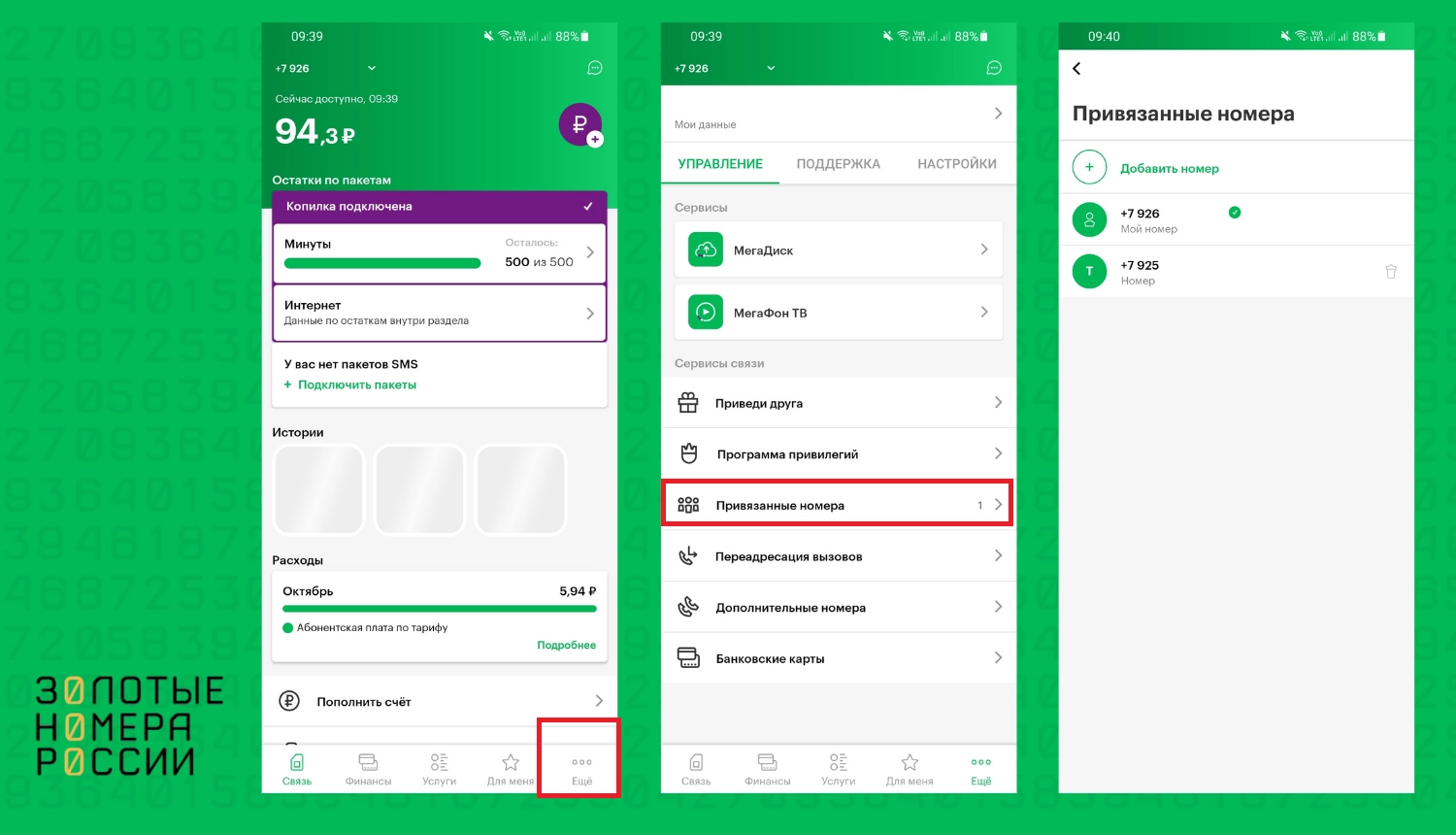
2. В приложении в нижнем горизонтальном меню нужно выбрать “Ещё”, и далее перейти на вкладке “Управление” в раздел “Привязанные номера”. В нем можно удалить дополнительные номера, кликнув на иконку “корзины” напротив нужного, и подтвердив свое действие. При нажатии на сам номер, будет выполнен переход в профиль управления по нему в приложении.
При использовании услуг оператора МегаФон, получить доступ к управлению номерами близких доступно не только при привязке номеров в кабинете на сайте либо через приложение. Для этого может использоваться услуга “Моя Семья”, позволяющая подключать к своему номеру дополнительных абонентов. Это позволит не только получать важную информацию о номерах родных, но и общаться внутри создаваемой группы бесплатно, даже если на балансе любой из привязанных симок не будет средств.
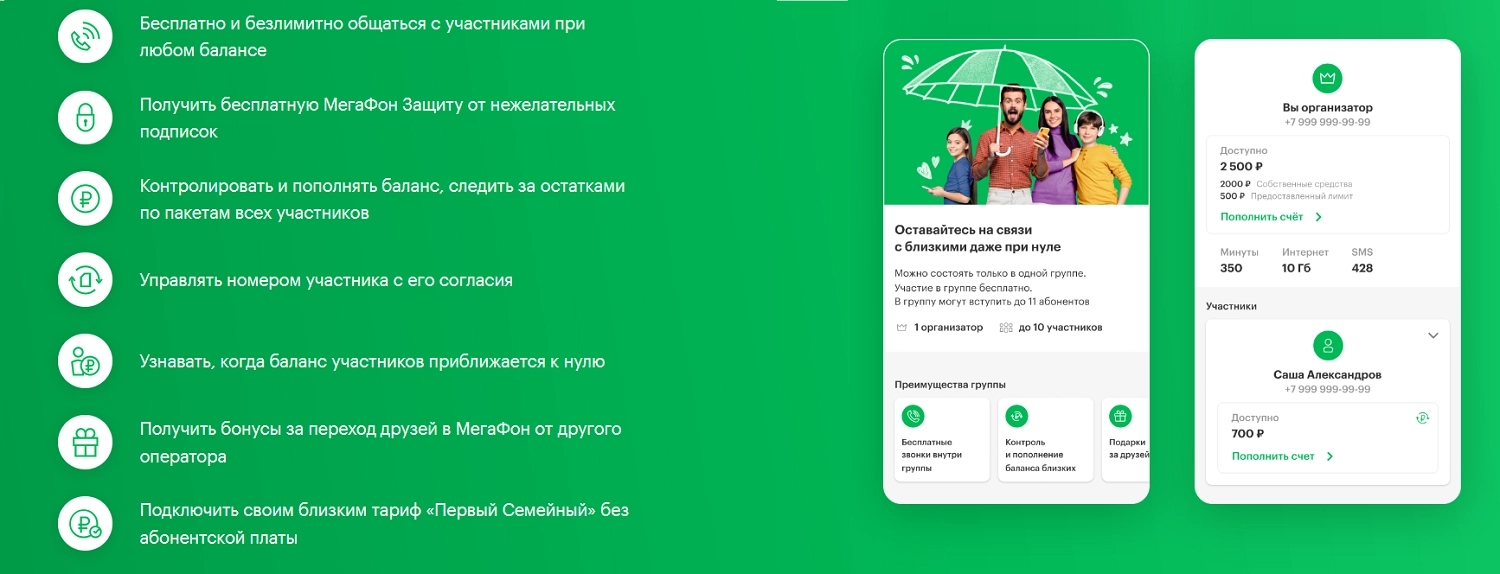
Если заинтересовала такая функция, то для начала стоит убедиться, что используемый на номере телефона тарифный план позволяет создавать семейную группу. Это может быть практически любой пакетный тариф. Привязать можно любые номера, кроме корпоративных.
Создание группы доступно только через приложение оператора. В нем на основной странице необходимо открыть раздел “Моя Семья”. Здесь можно ознакомиться с детальными условиями, и если услуга доступна, то появляется кнопка “Создать семью” — нажмите на нее.
Для создания группы, потребуется указать первый добавляемый номер, а также имя пользователя. Как и при привязке номеров к своему профилю, будет отправлено приглашение, и на него пользователь должен будет ответить согласием, чтобы разрешить подключение к группе и получению данных по своему номеру.
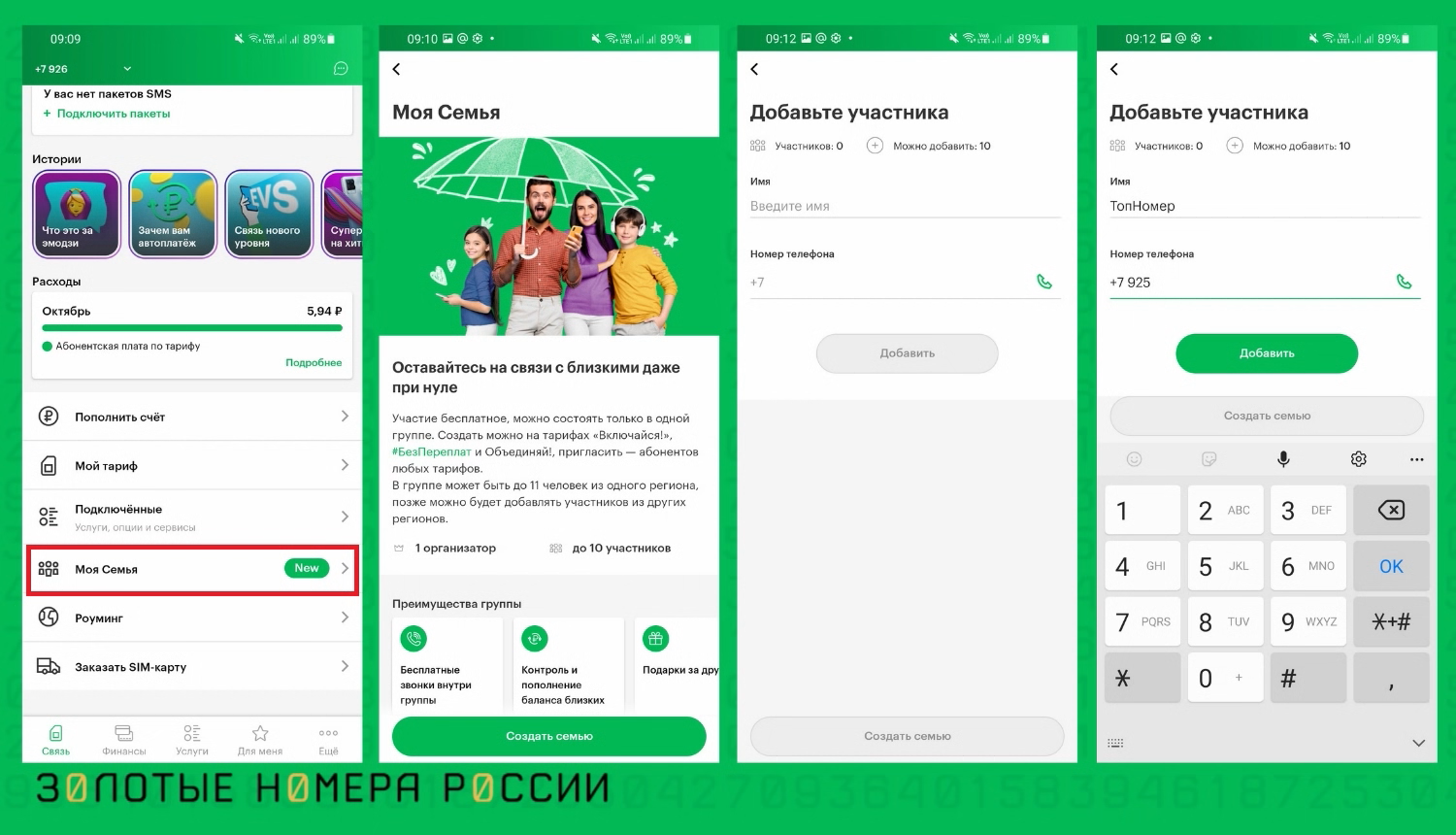
После этого у вас будет возможность добавить дополнительные номера. Всего в группе может быть одиннадцать участников, включая пользователя основателя группы.
Стоит иметь в виду, что после добавления номеров, появится возможность управления — менять тариф, подключать пакеты и услуги, и другое. У владельца номера сохраняется доступ к управлению своим номером в полном объеме.
Управляет ли кто-то вашим номером МТС: как узнать и как отменить
Привязав номера близких к своему номеру, вы можете управлять услугами на них, следить за состоянием баланса и пополнять его. Это удобно, если в вашей семье именно вы отвечаете за мобильную связь. Но не управляет ли таким же образом кто-то вашим номером? Это можно проверить: рассказываем как. Для начала откройте (а если нужно, предварительно установите) бесплатное приложение «Мой МТС».
1
В левом нижнем углу главной страницы нажмите на иконку раздела «Ещё» (с тремя точками).
2
Откройте раздел «Настройки».
3
Выберите пункт «Персональные данные».
4
Затем в настройках сверху откройте список и в нём выберите «Мои номера».
5
В самом низу открывшейся вкладки нужно найти строку «Управляющие номера». Если ваш номер привязан к другому номеру (вашему или чьему-то ещё), это номер будет указан здесь. Номеров может быть несколько.
6
Для того, чтобы разорвать привязку к ненужному вам номеру, нажмите напротив него кнопку «Удалить».
Схожим образом любой из владельцев номеров, которые привязаны к вашему номеру, может посмотреть и отказаться от этой привязки в одностороннем порядке — через «Мой МТС».
Как добавить другой номер?
Как добавить, изменить или удалить номер телефона
- На телефоне или планшете Android откройте приложение «Настройки» Google. Управление аккаунтом Google.
- Вверху экрана нажмите Личная информация.
- В разделе «Контактная информация» выберите Телефон.
- В этом окне вы можете: Добавить номер.
- Следуйте инструкциям на экране.
- Как привязать номер телефона к другому номеру?
- Как можно изменить номер телефона?
- Как добавить резервный номер телефона?
- Как добавить второй номер телефона в гугл аккаунт?
- Как подключить два номера на один телефон?
- Можно ли к сим карте привязать два номера?
- Сколько стоит поменять номер?
- Что будет с моим старым номером телефона?
- Как узнать номер телефона владельца?
- Что такое резервный номер телефона?
- Как отсоединить телефон от другого телефона?
- Как удалить зарегистрированный номер телефона?
- Можно ли иметь два аккаунта на одном телефоне?
- Сколько аккаунтов можно зарегистрировать на один номер телефона?
- Можно ли к одному номеру телефона привязать два аккаунта?
- Как добавить еще один номер в мой МТС?
- Как привязать номер телефона к iphone?
- Как привязать другой номер телефона к Иин?
- Можно ли поменять номер телефона не меняя тариф?
- Как узнать на кого зарегистрирован номер мобильного телефона?
- Как изменить свой номер телефона в айфоне?
- Что значит номер аккаунта?
- Как изменить номер о код?
- Как узнать номер телефона?
- Сколько аккаунтов можно зарегистрировать на один номер Гугл?
- Как можно добавить аккаунт?
- Как поменять сим карту с одного телефона на другой?
- Можно ли привязать один номер телефона к двум аккаунтам?
- Как привязать карту с одного номера на другой?
Как привязать номер телефона к другому номеру?
Привязка телефона:
- Откройте окно профиля.
- Введите номер в поле «Телефон».
- Дождитесь SMS-сообщения с четырехзначным кодом. Получение такого сообщения бесплатно.
- Введите код из SMS-сообщения в поле «Код из SMS».
- Если вы ввели верный код, номер телефона будет подтвержден автоматически.
Как можно изменить номер телефона?
Как изменить номер телефона на портале госуслуг:
- Откройте портал gosuslugi.ru в браузере с компьютера или смартфона.
- Авторизуйтесь и перейдите в «Профиль» в личном кабинете.
- Нажмите кнопку «Изменить» рядом с номером телефона.
- Укажите новый номер и нажмите «Получить код». На новый телефон поступит SMS с кодом.
Как добавить резервный номер телефона?
Как добавить резервный номер телефона:
- Откройте страницу Аккаунт Google.
- На панели навигации слева выберите Личная информация.
- В разделе «Контактная информация» нажмите Добавьте резервный номер телефона для защиты аккаунта.
- Следуйте инструкциям на экране.
Как добавить второй номер телефона в гугл аккаунт?
Как добавить, изменить или удалить номер телефона:
- Откройте страницу Аккаунт Google.
- В разделе «Личная информация» выберите Контактная информация Телефон.
- Вы можете: Добавить номер. В разделе Телефон выберите Добавьте резервный номер телефона для защиты аккаунта.
- Следуйте инструкциям в появившемся окне.
Как подключить два номера на один телефон?
Основной номер можно сохранить для важных контактов. Услуга «Второй номер» поможет это сделать.С помощью USSD-команд:
-
- 872*1# — подключить;
- 872*0# — отключить;
- 872# — проверить статус.
Можно ли к сим карте привязать два номера?
На одну SIM‑карту можно подключить максимум 3 дополнительных номера. Для всех номеров будет использоваться ваш основной тариф, счёт, а также пакеты минут, SMS и интернета.
Сколько стоит поменять номер?
Стоимость процедуры восстановления госномера
Если же необходимо перерегистрировать номер и получить взамен него другой, то придётся заплатить госпошлину в размере 2000 рублей. Для мотоцикла или автоприцепа госпошлина равна 1500 рублей. За внесение изменений в ПТС придётся заплатить всего 350 рублей.
Что будет с моим старым номером телефона?
Что делают со старыми номерами телефонов
Вы можете просто перестать ею пользоваться или перестать оплачивать связь — сначала оператор ее заблокирует и перевыпустит. Это происходит по той причине, что количество номеров ограничено (да и цифр тоже), поэтому операторы вынуждены возвращать этот номер в продажу.
Как узнать номер телефона владельца?
Через мобильные приложения:
- Kaspersky Who Calls (iOS, Android) Узнавайте номер через этот сервис, поскольку его база постоянно пополняется за счет самих пользователей.
- GetContact (iOS, Android).
- Truecaller — еще одна программа для определения неизвестных номеров.
- Telegram-боты, созданные по принципу GetConcact.
Что такое резервный номер телефона?
Резервный номер — это запасное направление в схеме переадресации, на которое направляется звонок в случае проблемы. Например, если произошел сбой на стороне оператора или в офисе отключили интернет. Главная задача резервного номера — подстраховать вас и не потерять ни один звонок от клиента.
Как отсоединить телефон от другого телефона?
Зайдите на сайт техподдержки Google в раздел «Поиск телефона». Здесь будут показаны все устройства, на которых вы выполнили вход со своим аккаунтом. Выберите устройство, которым вы не пользуетесь, нажмите «Выйдите из аккаунта на устройстве», а затем «Выйти». Ваш аккаунт будет отвязан от этого устройства.
Как удалить зарегистрированный номер телефона?
На устройстве Android. Откройте меню и выберите «Настройки». Нажмите на номер телефона. В открывшемся окне выберите Отменить регистрацию номера.
Можно ли иметь два аккаунта на одном телефоне?
Как добавить аккаунт
В правом верхнем углу экрана нажмите на изображение профиля или значок с первой буквой вашего имени. Выберите в меню пункт Добавьте ещё один аккаунт. Чтобы войти в нужный аккаунт, следуйте инструкциям.
Сколько аккаунтов можно зарегистрировать на один номер телефона?
На один номер телефона можно иметь до пяти аккаунтов, как раз. Номер телефона нужен обязательно для каждого — это условие безопасности и восстановления аккаунта в дальнейшем.
Можно ли к одному номеру телефона привязать два аккаунта?
Можно ли привязать 2 аккаунта к 1 номеру. Да, вы можете это сделать. В мобильном приложении будут появляться коды для всех аккаунтов, независимо от того, в какой аккаунт вы войдете.
Как добавить еще один номер в мой МТС?
Нажмите на круглую иконку, расположенную слева от баланса на главном экране. Нажмите на кнопку «+» в раскрытом меню. Введите номер телефона, который вы желаете добавить, и пароль к нему, затем нажмите на кнопку «Войти».
Как привязать номер телефона к iphone?
Перейдите на страницу appleid.apple.com и войдите в систему. В разделе «Вход в учетную запись и безопасность» нажмите «Apple ID». Введите номер мобильного телефона, который вы хотите использовать в качестве идентификатора Apple ID, затем нажмите «Изменить Apple ID». На указанный номер будет отправлен код подтверждения.
Как привязать другой номер телефона к Иин?
Перейдите в «Профиль», далее в раздел «Контактная информация». В поле «Номер телефона», с правой стороны нажмите на кнопку «Изменить». В открывшемся окне введите новый номер. Подтвердите смену номера смс-кодом, который придет на новый указанный номер.
Можно ли поменять номер телефона не меняя тариф?
Подключенные услуги и тариф останутся после смены номера? При смене номера сохраняются тариф, подключенные услуги и прочие настройки. Меняется только сам номер.
Как узнать на кого зарегистрирован номер мобильного телефона?
Написать заявление оператору
Самый очевидный вариант, как узнать, на кого зарегистрирована сим-карта — это обратиться в офис оператора сотовой связи, которому принадлежит нужный номер.
Как изменить свой номер телефона в айфоне?
Как добавить, изменить или удалить номер телефона:
- Вверху экрана нажмите Личная информация.
- В разделе «Контактная информация» выберите Телефон нажмите на номер телефона.
- Вы можете: Добавить номер. В разделе «Ваш номер телефона» нажмите Указать номер телефона.
- Следуйте инструкциям в появившемся окне.
Что значит номер аккаунта?
Номер счета банковской карты — это данные счета в банке, к которому привязана карта, это лицевой счет. К такому счету могут быть выпущены и дополнительные карты с номерами отличными от основной.
Как изменить номер о код?
Как сменить текущий номер на новый?:
- Сначала пополните баланс номера, который вы хотите сменить, на сумму, равную или большую стоимости категории желаемого номера:
- Затем наберите команду *717*желаемый номер#, где желаемый номер указывается в десятизначном формате.
Как узнать номер телефона?
3. Как узнать свой номер с помощью USSD‑кода:
- «МегаФон». Чтобы узнать свой номер телефона, наберите *205# и нажмите кнопку вызова.
- «Билайн». Абонентам достаточно набрать *110*10# и нажать кнопку вызова.
- МТС. Наберите со своего телефона команду *111*0887# и нажмите кнопку вызова.
- Tele2.
- Yota.
Сколько аккаунтов можно зарегистрировать на один номер Гугл?
Ограничения для новых управляющих аккаунтов
Если данных о расходах пока нет, будет установлено минимальное ограничение — 50 аккаунтов.
Как можно добавить аккаунт?
Как добавить на устройство аккаунт Google или стороннего сервиса:
- Откройте настройки телефона.
- Выберите Аккаунты.
- В нижней части экрана нажмите Добавить аккаунт.
- Выберите тип аккаунта.
- Чтобы добавить аккаунт Google, нажмите Google.
- Чтобы добавить другой личный аккаунт, выберите Личный (IMAP) или Личный (POP3).
Как поменять сим карту с одного телефона на другой?
Как вставить SIM-карту:
- Подготовьте SIM-карту.
- Откройте лоток для SIM-карты на устройстве. Расположение лотка на разных устройствах может отличаться. Если вы не можете его найти или открыть, обратитесь за помощью к производителю устройства.
- Поместите SIM-карту в лоток.
- Вставьте лоток обратно в устройство.
Можно ли привязать один номер телефона к двум аккаунтам?
Можно ли привязать 2 аккаунта к 1 номеру. Да, вы можете это сделать. В мобильном приложении будут появляться коды для всех аккаунтов, независимо от того, в какой аккаунт вы войдете.
Как привязать карту с одного номера на другой?
Через банкомат:
- Вставьте карту в приемник.
- Введите пин-код для идентификации.
- Нажмите кнопку «Все операции».
- Зайдите в раздел «Информация и сервисы».
- Раскройте вкладку «СМС-банк».
- Кликните по кнопке «Изменить номер».
Ответить
Если нет желания сообщать свой номер телефона посторонним людям, можно воспользоваться опцией, которую Мегафон предоставляет своим клиентам. В этом случае предоставляется возможность звонить с дополнительного номера. Таким образом абонент этого оператора может защитить свои личные данные от посторонних.
Содержание
- Что значит привязанные номера в МегаФоне
- Описание услуги «Второй номер»
- Условия предоставления
- Как подключить Второй номер на Мегафоне
- Как привязать второй номер
- Как временно заблокировать второй номер
- Как отключить услугу Второй номер
- Тонкости услуги
Что значит привязанные номера в МегаФоне
Второй номер предназначен для того, чтобы его указывать в анкетах, службах доставки интернет-магазинов, рекламных объявлениях. При необходимости легко доступна его блокировка или отключение.
Для получения дополнительного номера не нужно приобретать новую сим-карту
Описание услуги «Второй номер»
Воспользовавшись своей сим-картой, пользователь предоставляет информацию о своём телефонном номере посторонним. Обычно в этом ничего страшного нет. Однако в некоторых случаях хотелось бы не сообщать свой номер. Для этого, например, можно приобрести ещё одну сим-карту и пользоваться ей в определённых случаях.
Компания Мегафон предусмотрела такую ситуацию и предложила своим клиентам услугу, которая позволит избежать дополнительных затрат, неизбежных при покупке второй сим-карты. Клиенту даётся право присоединить второй номер к уже имеющейся.
Такое решение позволит избежать назойливых рекламных звонков и СМС. Этот номер будет работать только на приём. Для его использования в большинстве случаев нет необходимости существенно пополнять баланс счёта.
Таким образом можно принимать звонки или текстовые СМС сообщения. Приём ММС с помощью второго номера не предусмотрен.
Условия предоставления
За всё время использования дополнительного номера необходимо выплачивать абонентскую плату, равную 1 руб. В сутки. Активация услуги является платной и обойдётся абоненту Мегафона в 30 рублей.
Если клиент планирует приобрести определённый номер, то его стоимость будет зависеть от его типа. При этом обычный обойдётся 970 руб., серебряный будет стоить 4970, а золотой — 14970 руб.
Контролировать баланс телефона удобно в личном кабинете Мегафона. Как им пользоваться, рассказано в видеоролике
Опция работает на всех тарифах компании Мегафон, за исключением тех, где не предусмотрено использование голосовой связи. Воспользоваться услугой возможно только в столичном регионе.
Как подключить Второй номер на Мегафоне
Единственным способом получения дополнительного номера с помощью USSD команды. Для этого необходимо набрать на экране комбинацию «*437*1#» без кавычек. После этого требуется нажать на кнопку «Снять трубку».
Использование этой команды подразумевает, что выбор подходящего номера недоступен. В этом случае подразумевается, что он будет случайным. Если нужно обеспечить возможность выбора, то используется другая USSD команда: «*437*5#». В этом случае пользователь сможет воспользоваться обычным, серебряным или золотым вариантом. Активировать данную услугу через личный кабинет нельзя.
Второй номер телефона можно выбрать самому
Как привязать второй номер
Если пользователь хочет получить не случайный, а определённый номер, то он может его привязать с помощью USSD команды. Для этого необходимо набрать «*437*5#» и затем снять трубку. При этом можно будет выбрать дополнительный номер в зависимости от его типа он будет считаться обычным, серебряным или золотым. В зависимости от этого, будет использована различная стоимость активации опции.
Как временно заблокировать второй номер
Иногда может потребоваться блокировка дополнительного номера. Для этого существует USSD команда «*437*#». Если её набрать, то номер будет заблокирован до того момента, пока не потребуется его вновь активировать.
В это время абонент, который попытается связаться с его помощью, будет слышать сообщение о том, что абонент сейчас не находится в зоне действия сети. Это будет выглядеть не как блокировка номера, а как временная недоступность абонента. Независимо от того, заблокирован номер или нет, абонентская плат будет по-прежнему списываться.
Как разблокировать второй номер
Когда потребуется вновь активировать имеющийся у пользователя второй номер, это можно сделать с помощью ещё одной USSD команды. Для этого набирают «*437*3#», затем снимают трубку. После этого номер будет открыть для получения звонков и СМС сообщений.
В этом видео подробно описано получение этой услуги и управление ей:
Как отключить услугу Второй номер
Когда необходимость в услуге пройдёт, её можно отключить. Для того, чтобы это сделать, нужно набрать команду «*437*0#», затем нажать на кнопку «Снять трубку». После этого привязанный номер будет деактивирован.
В некоторых случаях может оказаться так, что отключение выполнено не было. Это можно исправить, обратившись в ближайший офис компании, придя туда вместе с паспортом. Если на это нет времени, можно позвонить по телефону горячей линии 500. Специалисты компании помогут разобраться в ситуации и решить проблему.
Тонкости услуги
При использовании рассматриваемой услуги нужно знать следующее:
- Получив случайный номер, необходимо уточнить его. Это можно сделать, воспользовавшись командой «*205#» или «*437*2#».
- Получить информацию о своём дополнительном номере и его статусе можно при помощи USSD команды «*437*6#».
- Пользователи, которые используют опцию «Заменить гудок», могут пользоваться ей одновременно на основном или дополнительном номерах.
- Получение звонков и СМС сообщений на втором номере доступно только при положительном балансе. Если он станет равным нулю или будет отрицательным, воспользоваться такой опцией будет невозможно до тех пополнен.
- Когда клиент заказывает второй номер, ему не гарантируется, что он в Мегафоне никогда никому не принадлежал. Существует вероятность того, что он совпадёт с одним из реально существовавших.
- На этот номер нельзя заказывать дополнительные услуги от мобильного оператора.
- В некоторых сервисах им нельзя будет воспользоваться для регистрации. Это относится, например, к Viber и Whatsapp. Кроме того нужно учитывать, что им обычно пользуются в течение ограниченного времени, а номер, указанный при регистрации может потребоваться после того, как от него отказались. Поэтому в некоторых случаях лучше использовать свой основной номер.
При активации этой опции нужно помнить, что звонки и СМС с него недоступны. Дополнительный номер предназначен только для входящих. Поэтому сфера использования второго номера ограничена. Он не может рассматриваться в качестве полноценного дополнительного номера.
Вячеслав
Несколько лет работал в салонах сотовой связи двух крупных операторов. Хорошо разбираюсь в тарифах и вижу все подводные камни. Люблю гаджеты, особенно на Android.
Задать вопрос
В каких случаях необходим дополнительный номер?
Он нужен, если клиент Мегафона не хочет сообщать свой номер, опасаясь нежелательных звонков или СМС.
В каких регионах страны доступна эта опция?
Ей можно воспользоваться только в столичном регионе.
Можно ли с дополнительного номера звонить или отправлять СМС?
Нет, он предназначен только для приёма текстовых СМС или звонков.
Можно ли самостоятельно выбрать новый номер?
Это доступно за дополнительную плату. Если клиенту необходима услуга по минимальной цене, то в этом случае номер будет выбран случайным образом. Его можно будет узнать при помощи соответствующей USSD команды.
Использование второго номера выгодно в тех случаях, когда свой не хочется сообщать незнакомым людям или организациям. После его активации он может быть использован для приёма нежелательных звонков или СМС. Абонентская плата за его использования незначительная, поэтому его удобно использовать до тех пор, пока не закончится необходимость.
Как добавить второй номер в личный кабинет МТС, знают немногие. Но оператор для удобства пользователей действительно позволяет объединить контракты в профиле при соблюдении определенных условий. Рассказываем, кому доступна возможность и как привязать номера в ЛК.
Условия добавления
Чтобы добавить второй номер в личном кабинете МТС, контракты должны соответствовать списку требований:
- Оформлены на физическое лицо. Компаниям услуга недоступна.
- Зарегистрированы на одного абонента. Если симка оформлена на другого, подключить дополнительный номер телефона получится только после перерегистрации.
- Куплены и обслуживаются в одном регионе.
- Работают с тарифами, предназначенными для частных лиц, за исключением планов «Маяк» и «Все просто. Пенза».
Обращаться в офисы оператора лично или направлять письменный запрос, чтобы подключить к профилю несколько мобильных, не требуется. Операция осуществляется через интернет – на сайте или в приложении. Обновляется информация в течение двух дней с регистрации обращения.
Привязка контракта сбросит пароль от личного кабинета. Входить в аккаунт и управлять услугами можно будет только после установки новой комбинации.
Плюсы и минусы
Самостоятельное добавление дополнительного номера телефона дает клиентам оператора ряд преимуществ:
- нет необходимости выходить из ЛК и авторизоваться под другим аккаунтом. Информация по действующим контрактам собрана в одном профиле;
- можно отслеживать состояние счета, список услуг и установленные тарифы без лишних манипуляций. Заказать детализацию или удалить ненужные опции по отдельным счетам получится в одном аккаунте;
- если телефон потеряется, заблокировать все счета разом можно без дополнительных подтверждений личности;
- не придется запоминать логины и пароли от нескольких аккаунтов, хватит учетных данных одного.
Минус у сервиса один – перед использованием функционала необходимо добавить номера и настроить услугу «Управление номерами». Ничего сложного в этом нет, но у далеких от операций со счетом пользователей манипуляции могут вызвать вопросы.
Как привязать второй номер к аккаунту МТС
Для добавления дополнительного номера:
- Перейдите на https://moskva.mts.ru/personal/nomera/.
- Заполните имеющиеся поля и нажмите «Зарегистрировать».
- Активируйте «Управление номерами».
Спустя два дня максимум попытайтесь осуществить вход в личный кабинет. Старый пароль к аккаунту не подойдет – запросите новый, кликнув под формами «Получить по СМС».
В приложении схема отличается. Авторизуйтесь в «Мой МТС», перейдите к списку разделов и в правом верхнем углу тапните по плюсу. Войдите под другим номером, сохраните учетные данные.
Управление номерами
Чтобы подключить опцию:
- откройте на мобильном набор номера. Введите *111*828*1# (вызов). Об успешном подключении оператор сообщит через СМС;
- зайдите в личный кабинет. В «Управлении услугами связи» выберите «Добавить новую». Перейдите к списку доступных опций и у нужной нажмите «Подключить». Дождитесь SMS с результатами операции.
Загрузка…
(Написано статей: 157)
Журналист. Рассказывает о преимуществах каждого бренда. Предоставляет полезные обзоры и технические характеристики гаджетов. Презентует технические новинки. Просмотреть все записи автора →
Преимущества
Управлять несколькими номерами через один личный кабинет удобно – не нужно постоянно перезаходить на различные аккаунт, чтобы проверять баланс или дополнительные настройки. Наличие одной страницы на все аккаунты имеет преимущества:
- Вам не нужно постоянно проходить авторизацию, чтобы попасть в личный кабинет. Необходимо один раз ввести данные, они сохранятся в системе.
- Вы сможете постоянно контролировать баланс, заказывать отчетность и управлять дополнительными настройками.
- Вы сможете своевременно произвести блокировку какого-либо номера при возникновении необходимости.
- Один личный кабинет на несколько номеров позволит накапливать и использовать бонусные баллы на один счет.
- Служба технической поддержки сможет ответить вам быстрее.
- На один личный кабинет можно оформить дополнительные системы безопасности, что защитит от непреднамеренного вмешательства.
Возможности приложения
- Моментально проверять состояние баланса мобильного счета.
- Контролировать допустимые остатки пакетов и параметров установленного контракта.
- Выполнять быстрое пополнение счета любыми способами по безналичному расчету.
- Активировать или аннулировать дополнительные опции и информационные подписки одним нажатием кнопки.
- Всегда быть в курсе последних новостей и изменений условий от провайдера сотовой связи.
- Управлять программой лояльности, копить и тратить баллы.
- Напрямую общаться и задавать вопросы оператору.
После успешной установки вы окажетесь в главном меню программы. Рассмотрим основные вкладки и разделы:
На главной странице вы увидите актуальные на текущий момент состояния баланса лицевого счета, количество пакетных данных – сообщений, минут и гигабайт, а также счетчик бонусов.
Среди преимуществ можно выделить:
- Простота использования, понятный и красочный интерфейс. Все элементы управления находятся в зоне видимости.
- Открытый и бесплатный доступ для скачивания.
- Быстрая установка и регистрация в системе.
- Огромный диапазон функциональных возможностей.
- Отсутствие рекламы и всплывающих окон.
- Совместимость со всеми современными устройствами и операционными системами.
- Не нагружает работу процессора и не сказывается на быстродействии и производительности смартфона.
Существует только единственный минус – для использования приложения требуется постоянный доступ к интернету.
Условия добавления
Прежде, чем задумываться, как в личном кабинете мтс добавить второй номер, необходимо определить – соответствуете ли вы некоторым правилам. Среди них:
- Вы являетесь физическим лицом – юридические не могут оформлять в одном личном кабинете несколько телефонов.
- Сим-карты должны принадлежать одному владельцу и быть зарегистрированными в одном регионе.
- Никаких дополнительных заявлений в офисе компании писать не нужно – анкета заполняется через сайт.
- Обычно заявку рассматривают в течение двух дней.
- Пароль для входа в личный кабинет придется обновлять после добавления дополнительного номера.
Как добавить номер в личный кабинет МТС, если симка на другом телефоне?
Чтобы подключить несколько номеров к одному личному кабинету МТС, необходимо пройти ряд шагов. Делается это очень просто – у вас не возникнет никаких затруднений. Учитывайте, что, если сим-карта оформлена на другого человека, то подключить номер к уже имеющемуся личному кабинету удастся не всегда. Компания проверяет, чтобы все было зарегистрировано на одного человека. Подключить услугу можно через:
- Запрос *111*828#. Задайте его, после выполняйте все указания системы. Таким образом можно добавить неограниченное количество номеров.
- Фирменное приложение на официальном сайте. Необходимо заполнить специальную анкету, выполнить необходимые настройки.
Управление номерами
Осуществлять управление номерами очень просто – при необходимости специалисты из службы технической поддержки подробно опишут, как сделать это. Обычно любые назначения производятся 2 способами, через:
- USSD-запрос – *111*828*1#.
- Официальный сайт – необходимо войти в личный кабинет в раздел настройки.
Сделать это можно несколькими способами:
- войдя в личный МТС кабинет и производя необходимые настройки;
- отправив стандартный запрос с нескольких номеров на активацию услуги;
- в ближайшем салоне МТС вашего города.
Рассмотрим подробно каждый из способов.
Через личный кабинет МТС
Если вы дружите с интернетом, то тут все очень просто, войдите в личный кабинет, выберите вкладку «Управление услугами», найдите и активируйте . Дождитесь активации услуги и добавляйте столько номеров под один аккаунт, сколько вам необходимо.
Полноценно произвести все операции может помочь виртуальный помощник для выбора тарифа и подключения услуг, также в интерфейсе предусмотрены интеллектуальные подсказки, облегчающие задачу и предоставляющие всю необходимую информацию.
Заявление в салоне МТС
Придите в ближайший салон МТС в вашем городе и обсудите все делатели подключения услуги лично с оператором. Не забудьте выписать, а лучше взять с собой все необходимые номера, которые будут подключаться под один аккаунт. В некоторых случаях может понадобиться паспорт.
Подключение новых номеров под один личный кабинет занимает в среднем двое суток. Как только «слияние» будет завершено, вы сможете полноценно управлять всеми номерами, подключенными к личному кабинету, и по всем ним будет доступен баланс и выписки.
Как добавить второй номер в личный кабинет МТС, знают немногие. Но оператор для удобства пользователей действительно позволяет объединить контракты в профиле при соблюдении определенных условий. Рассказываем, кому доступна возможность и как привязать номера в ЛК.
Условия добавления
Чтобы добавить второй номер в личном кабинете МТС, контракты должны соответствовать списку требований:
- Оформлены на физическое лицо. Компаниям услуга недоступна.
- Зарегистрированы на одного абонента. Если симка оформлена на другого, подключить дополнительный номер телефона получится только после перерегистрации.
- Куплены и обслуживаются в одном регионе.
- Работают с тарифами, предназначенными для частных лиц, за исключением планов «Маяк» и «Все просто. Пенза».
Обращаться в офисы оператора лично или направлять письменный запрос, чтобы подключить к профилю несколько мобильных, не требуется. Операция осуществляется через интернет – на сайте или в приложении. Обновляется информация в течение двух дней с регистрации обращения.
Привязка контракта сбросит пароль от личного кабинета. Входить в аккаунт и управлять услугами можно будет только после установки новой комбинации.
Ваш баланс
Верхний блок главной страницы Личного кабинета отведён под информацию о вашем лицевом счёте. Справа размещён виджет, через который без труда можно пополнить счёт при помощи банковской карты. Там же можно подключить бесплатную , которая обеспечит автоматическое пополнение счёта с вашей карты каждый раз, когда средства на связь будут заканчиваться.
Абоненты МТС могут не платить за связь вообще. Такое вполне возможно, если пользоваться сервисом «МТС Cashback». Всё просто: совершайте повседневные покупки в интернет-магазинах, и часть средств будет возвращаться на счёт мобильного телефона. Подробнее о том, как работает программа «МТС Cashback», можно прочитать тут.
Чуть ниже — блок «Пакеты услуг», где можно посмотреть состояние пакетов услуг, подключённых на вашем номере: минуты для разговоров, мобильный интернет и SMS.
Плюсы и минусы
Самостоятельное добавление дополнительного номера телефона дает клиентам оператора ряд преимуществ:
- нет необходимости выходить из ЛК и авторизоваться под другим аккаунтом. Информация по действующим контрактам собрана в одном профиле;
- можно отслеживать состояние счета, список услуг и установленные тарифы без лишних манипуляций. Заказать детализацию или удалить ненужные опции по отдельным счетам получится в одном аккаунте;
- если телефон потеряется, заблокировать все счета разом можно без дополнительных подтверждений личности;
- не придется запоминать логины и пароли от нескольких аккаунтов, хватит учетных данных одного.
Минус у сервиса один – перед использованием функционала необходимо добавить номера и настроить . Ничего сложного в этом нет, но у далеких от операций со счетом пользователей манипуляции могут вызвать вопросы.
Как привязать второй номер к аккаунту МТС
Для добавления дополнительного номера:
- Перейдите на https://moskva.mts.ru/personal/nomera/.
- Заполните имеющиеся поля и нажмите «Зарегистрировать».
- Активируйте «Управление номерами».
Спустя два дня максимум попытайтесь осуществить вход в личный кабинет. Старый пароль к аккаунту не подойдет – запросите новый, кликнув под формами «Получить по СМС».
В приложении схема отличается. Авторизуйтесь в «Мой МТС», перейдите к списку разделов и в правом верхнем углу тапните по плюсу. Войдите под другим номером, сохраните учетные данные.
Ваши настройки
В разделе «Настройки» размещена информация о том, на кого оформлен номер. Здесь также можно оперативно заблокировать SIM-карту, что бывает нужно в случае потери телефона.
В этом же разделе можно привязать к своему номеру другие номера МТС, которыми пользуетесь вы или ваша семья. Это позволит контролировать состояние других мобильных счетов через ваш Личный кабинет.
Не помните, какие номера ваши? В разделе «Настройки» вы найдёте список всех номеров, оформленных на ваши паспортные данные. Для того чтобы увидеть их, нажмите кнопку «Показать» в разделе «Список моих договоров».
Существует удобное мобильное приложение «Мой МТС» для управления своим счётом и услугами. Но Личный кабинет на сайте оператора обладает несколькими уникальными функциями:
- полный список доступных услуг;
- полный список доступных тарифов для смены;
- список всех своих номеров и договоров;
- управление добровольной блокировкой номера;
- настройка оповещений по SMS о смене пароля и входе в Личный кабинет;
- возможность отправки паспортных данных на подтверждение без посещения салона МТС (новое требование законодательства).
Управление номерами
Чтобы подключить опцию:
- откройте на мобильном набор номера. Введите *111*828*1# (вызов). Об успешном подключении оператор сообщит через СМС;
- зайдите в личный кабинет. В «Управлении услугами связи» выберите «Добавить новую». Перейдите к списку доступных опций и у нужной нажмите «Подключить». Дождитесь SMS с результатами операции.
В России не продаются двухсимочные iPhone. Тем не менее, не покупая ещё один гаджет, на вашем смартфоне Apple можно быстро завести ещё один номер, который будет работать вместе с основным. Второй номер может быть и временным (вы дали объявление), и постоянным (вы разделяете работу и всё, что за её пределами). Итак, простая инструкция для абонентов МТС.
Ваш второй (а если понадобится, то и третий, четвёртый и даже шестой) номер на iPhone будет работать благодаря приложению МТС Коннект. В нём вы оформите нужное количество номеров и сможете на них принимать звонки и звонить сами, общаться по SMS. И ваш номер на SIM-карте, и все дополнительные номера будут работать вместе, не мешая друг другу, переключаться между ними не потребуется. Ключевое условие лишь одно — у вас должен быть стабильный доступ к мобильному интернету или Wi-Fi. Итак, сначала установите МТС Коннект.
Сохранение контактов
Когда симка телефона меняется, поставить в известность свои контакты очень просто. Есть ещё интересная функция, которая позволяет отслеживать звонки на прошлый номер. Также у клиента есть возможность выборочно ставить в известность людей о смене мобильного телефона. Стоит отметить, что эту функцию могут использовать все, даже те клиенты, которые сменили только 1 цифру.
Бесплатная опция под названием «Мой новый номер» имеет ряд настраиваемых параметров. Чтобы у клиента была возможность доступа к этой услуге, нужно помнить о том, что прошлый мобильный должен работать. Для остальных услуга недоступна, если, например, номер был изменён, а старая карта сохранена.
Используемые источники:
- https://mts-lichniy-kabinet.com/polezno-znat/kak-pomenyat-nomer-telefona-mts
- https://telefongid.ru/mts/kak-izmenit-nomer-mts-cherez-lichnyj-kabinet.html
- https://mtsguide.ru/voprosy-i-otvety/kak-pomenyat-nomer-telefona-mts.html
- https://mtskin.ru/smenit-nomer-mts/
- https://xn—-8sbdqmceigiof6bnm5e9c.xn--p1ai/smenit-nomer-cherez-internet.html
Загрузить МТС Коннект
Завести себе дополнительный номер пока можно только абонентам МТС московского региона при условии, что их основной номер оформлен как частный. В дальнейшем география сервиса расширится.
После загрузки приложения нужно сделать следующее:
( 2 оценки, среднее 4 из 5 )